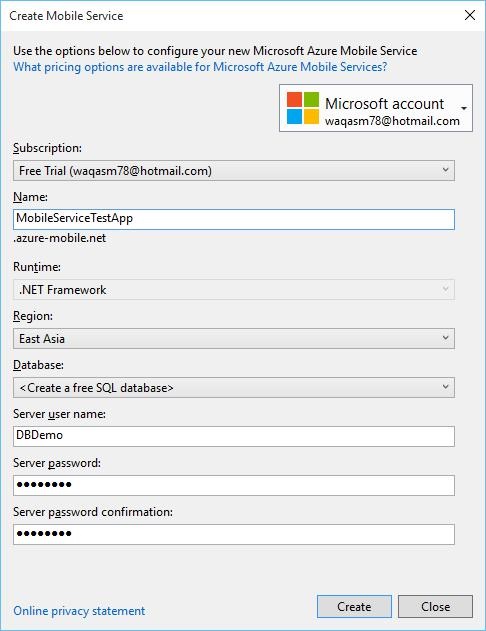Sviluppo di Windows 10 - Servizi cloud
In qualità di sviluppatore, potresti richiedere dati diversi da quelli disponibili sul tuo desktop. I servizi cloud possono aiutarti ad accedere a quei dati. Questo capitolo fornisce una migliore comprensione dei servizi cloud, che potrebbero essere necessari.
Microsoft ha fornito una piattaforma di cloud computing e l'infrastruttura, nota come Microsoft Azure, dove puoi creare, distribuire e gestire tutte le applicazioni e i servizi.
Azure è stato rilasciato per la prima volta il 1 febbraio 2010, come Windows Azure. Successivamente è stato ribattezzato Microsoft Azure il 25 marzo 2014.
Fornisce entrambi, PaaS and IaaS servizi e supporta molti linguaggi di programmazione, strumenti e framework diversi, inclusi software e sistemi specifici per Microsoft e di terze parti.
Microsoft ha aggiornato i servizi cloud con Windows 10. L'integrazione dell'account Microsoft è stata tuttavia introdotta in Windows 8 OneDrive esiste dal 2007. Per Windows 10, entrambi i servizi sono stati aggiornati con una maggiore integrazione e nuove funzionalità, che stanno attirando più utenti.
Microsoft account
Puoi utilizzare le offerte cloud Azure di Microsoft con il tuo account Microsoft. Ovviamente non è gratuito ma puoi utilizzare una prova gratuita di 30 giorni.
Quando si configura per la prima volta una macchina con Windows 10 e si accede con l'account Microsoft, è possibile utilizzare lo stesso account per l'abbonamento a Microsoft Azure. Per iscriverti a Microsoft Azure fai clic quihttps://azure.microsoft.com/.
Dopo esserti abbonato a Microsoft Azure, vai al portale di Azure https://portal.azure.com/. Vedrai la pagina seguente.
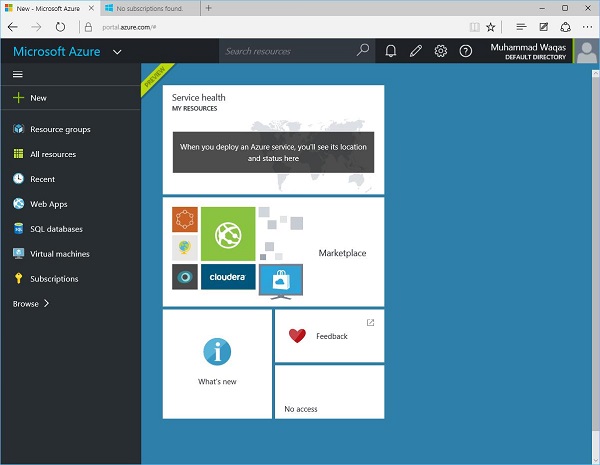
È possibile archiviare nei database, utilizzare macchine virtuali, ecc. È inoltre possibile creare e ospitare il back-end della propria app mobile.
Proviamo questo con un esempio seguendo i passaggi indicati di seguito.
Clicca sul New opzione nel riquadro di sinistra.
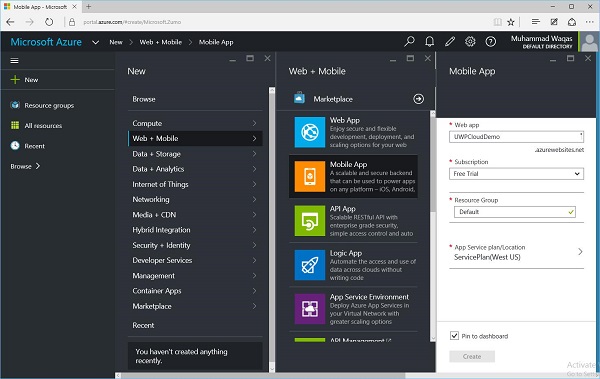
Selezionare Web + Mobile > Mobile App e dai un nome alla tua web app.
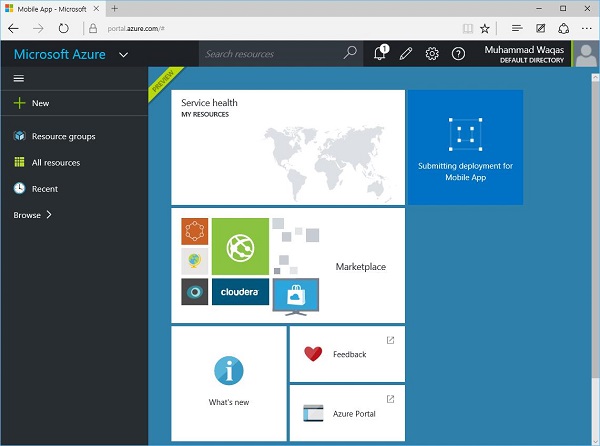
Ci vorrà del tempo per inviare e distribuire la tua app. Una volta completato questo processo, vedrai la pagina seguente. Qui puoi selezionare i diversi tipi di app mobili come Windows (C #), iOS, Android, ecc.
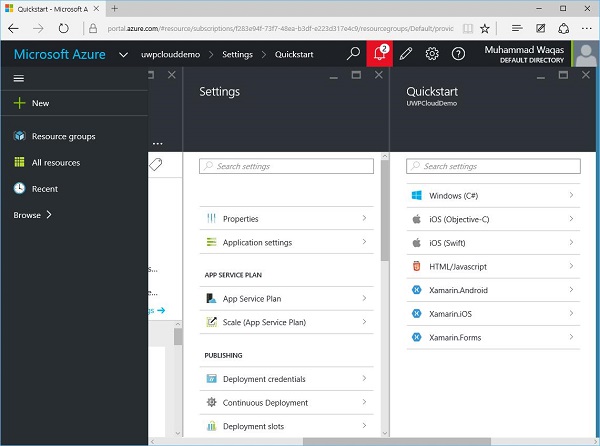
Dato che stiamo parlando di Windows 10, seleziona Windows (C #), che aprirà la pagina seguente.
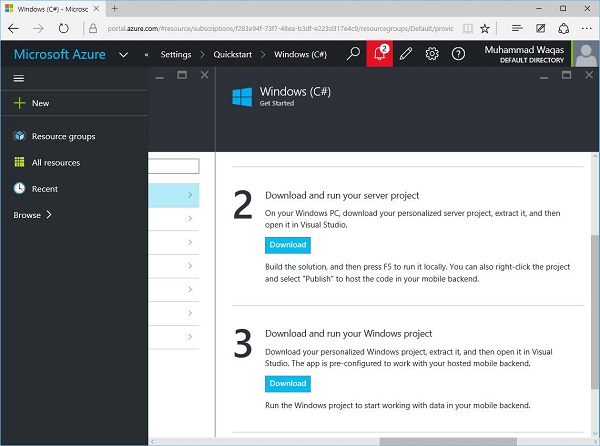
Qui puoi vedere le due opzioni di download. Questi sono progetti di esempio, puoi semplicemente scaricare e compilare in Visual Studio e quindi pubblicarli facilmente su Microsoft Azure.
Scarichiamo il primo, che è un progetto server. È un file zip.
Al termine del download, decomprimilo e aprilo in Visual Studio.
Ora, crea questa applicazione. Se vengono elencati alcuni errori, ricostruiscilo.
Esegui l'applicazione. Vedrai la seguente pagina web, che ora è su localhost.
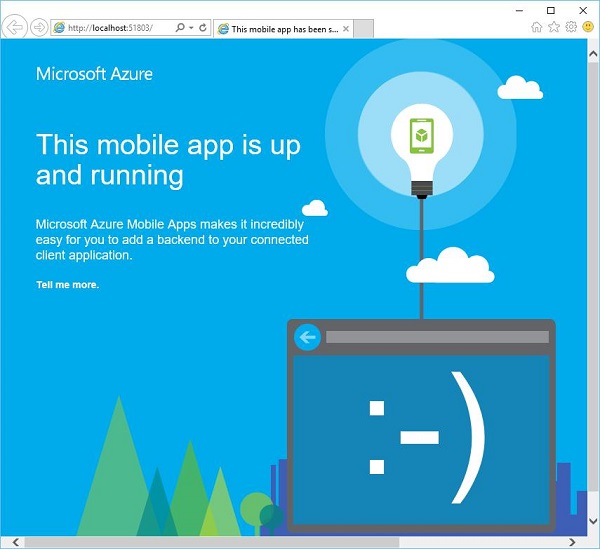
Ora per ospitare questa applicazione sul cloud, fai clic con il pulsante destro del mouse sul file Project opzione in Solution Explore come mostrato di seguito.
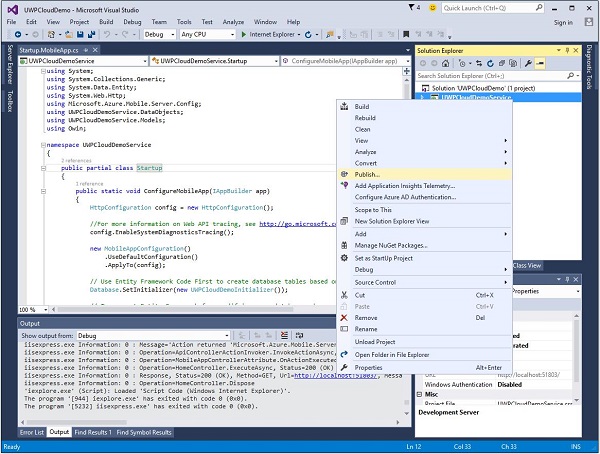
Selezionare Publishopzione dal menu. Vedrai la seguente finestra di dialogo.
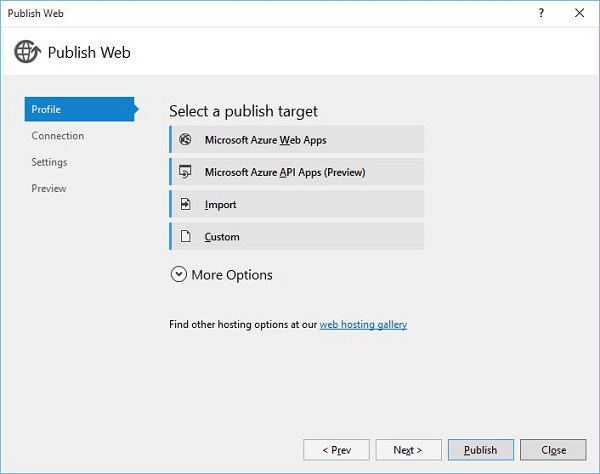
Seleziona la prima opzione - Microsoft Azure Web Apps. Si aprirà la seguente finestra di dialogo.
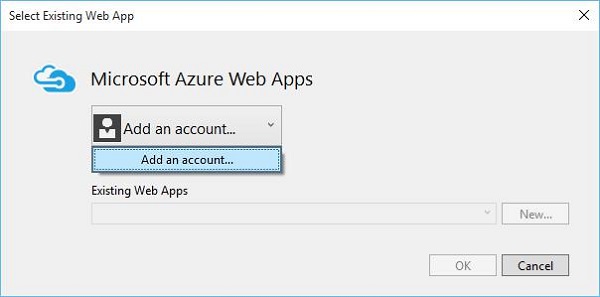
Ora fai clic sul file Add an account opzione dal menu per aggiungere un account Microsoft Azure.
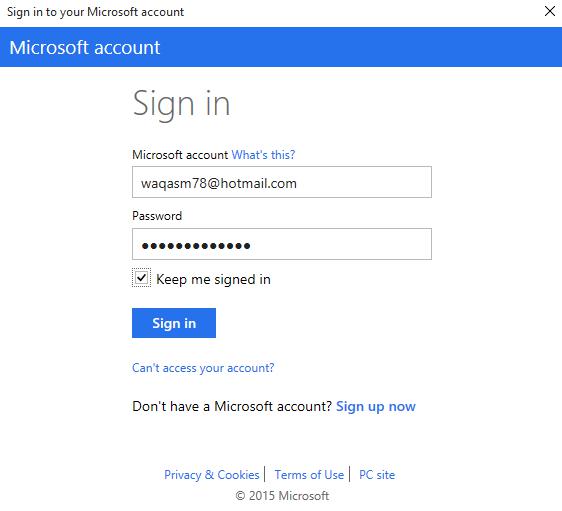
Specifica le tue credenziali e fai clic Sign in. Si aprirà la seguente finestra di dialogo.
Dopo aver effettuato l'accesso, seleziona la tua applicazione dal menu Existing Web Apps e fare clic Ok.
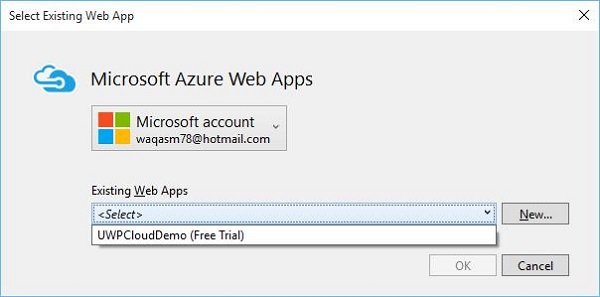
La finestra di dialogo mostrata di seguito mostra alcune informazioni relative alla tua applicazione come nome, nome del server, URL, ecc.
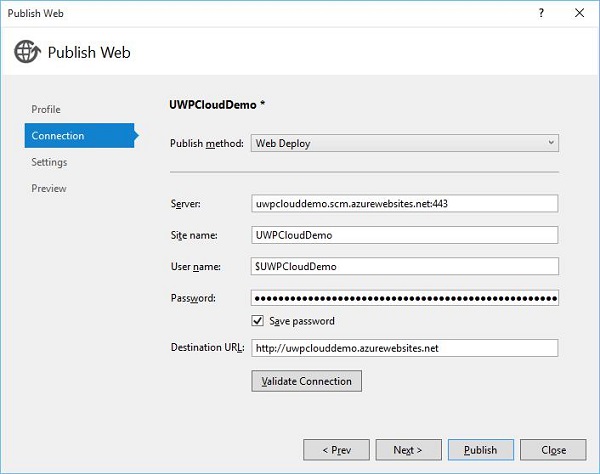
Ora fai clic sul file Validate Connectionpulsante. Dopo la convalida, fare clic suPublish e vedrai che la tua applicazione è ora ospitata su Microsoft Azure.